Impossible d'exécuter la mise à jour Windows sur un PC Windows 7?
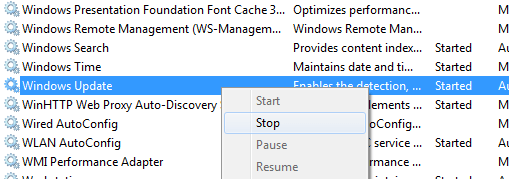
- 2709
- 530
- Jade Muller
Récemment, je travaillais avec un client et ils ont eu un problème à mettre à jour leur PC Windows 7. Fondamentalement, chaque fois qu'ils tentaient d'exécuter un chèque pour les mises à jour, ils recevraient le message d'erreur suivant:
La mise à jour Windows ne peut pas vérifier actuellement les mises à jour, car le service ne fonctionne pas. Vous devrez peut-être redémarrer votre ordinateur.
Bien sûr, le redémarrage n'a pas aidé. Lorsque nous avons vérifié si le service Windows Update était en cours d'exécution, nous avons constaté qu'il fonctionnait. Alors maintenant, nous étions confus.
Table des matièresDans cette situation, vous pouvez résoudre le problème en supprimant toutes les mises à jour actuellement téléchargées et en réessayant. Parfois, une mise à jour est corrompue, puis Windows est confus et pense que le service ne fonctionne plus.
Supprimer les mises à jour Windows
La première chose à faire est d'arrêter le service Windows Update sur votre machine Windows 7. Vous pouvez faire cela en allant à Commencer et taper prestations de service.MSC Dans la boîte de recherche.
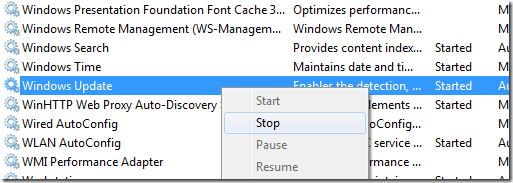
Maintenant que le service Windows Update a été désactivé, vous devez accéder au dossier suivant et supprimer tous les fichiers et dossiers à l'intérieur:
C: \ Windows \ SoftwaredSistribution \
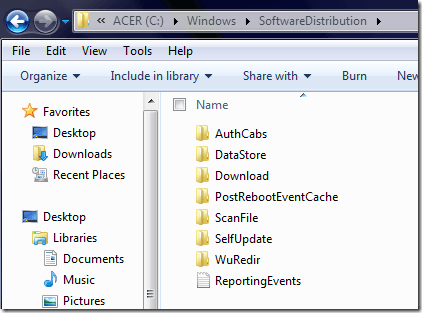
Une fois que vous avez tout supprimé, revenez à la boîte de dialogue des services et cliquez avec le bouton droit sur le service Windows Update et choisissez Start. Tous les fichiers et dossiers seront recréés et j'espère que vous pourrez commencer à télécharger des mises à jour pour votre PC.
Si vous rencontrez toujours des problèmes, assurez-vous de consulter nos messages précédents sur la suppression et la réinstallation de toutes les mises à jour de Windows, la correction du code d'erreur de mise à jour de Windows 0x80072EFE et la correction du code d'erreur de mise à jour de Windows 8E5E03FA. Apprécier!
- « Ajoutez rapidement des horodatages à une feuille de calcul à une feuille de travail Excel
- Dépannage des fenêtres suspendues pendant l'arrêt »

